5 mẹo thiết kế slide giúp sinh viên tiết kiệm thời gian mà vẫn hiệu quả

Sinh viên thường mất hàng giờ để chỉnh slide mà kết quả vẫn chưa “ưng mắt”? Đừng lo, bài viết này sẽ bật mí 5 mẹo thiết kế slide nhanh - đẹp - hiệu quả, giúp bạn tiết kiệm thời gian mà vẫn khiến bài thuyết trình nổi bật. Từ cách lên bố cục, chọn template đến mẹo dùng phím tắt, tất cả đều dễ áp dụng dù bạn không phải dân thiết kế chuyên nghiệp!
Tầm quan trọng của slide trong học tập và thuyết trình

Slide đẹp giúp sinh viên học và thuyết trình hiệu quả hơn
Trong môi trường học tập hiện nay, slide thuyết trình đóng vai trò quan trọng, giúp quá trình học và trình bày trở nên sinh động, hiệu quả hơn. Một slide được thiết kế tốt sẽ mang lại nhiều lợi ích thiết thực cho sinh viên trong học tập và thuyết trình
- Truyền đạt thông tin nhanh và rõ ràng: Slide giúp tổng hợp các ý chính, biểu đồ, hình ảnh một cách trực quan, giúp người nghe dễ tiếp thu hơn so với chỉ lời nói.
- Hỗ trợ ghi nhớ lâu dài: Hình ảnh, màu sắc, cấu trúc mạch lạc trên slide kích thích thị giác giúp học sinh/sinh viên sẽ nhớ nội dung tốt hơn khi có sự hỗ trợ từ slide đẹp.
- Tăng tính chuyên nghiệp và thuyết phục: Một slide chỉnh chu sẽ tạo cảm giác nghiêm túc, uy tín, giúp người nghe tin tưởng vào kiến thức và thông điệp bạn muốn truyền tải.
- Tiết kiệm thời gian đào tạo & ôn tập: Khi bạn chuẩn bị slide rõ ràng, có cấu trúc hợp lý, bạn cũng dễ dàng nhìn lại, chỉnh sửa, và người khác (giảng viên, bạn học) cũng dễ hiểu hơn, giảm việc giải thích lại hay chỉnh sửa nhiều lần.
- Phù hợp với môi trường học tập hiện đại: Với học trực tuyến, thuyết trình qua Zoom/Teams hay chia sẻ qua Google Slides/PowerPoint, slide là “bộ mặt” đại diện, ảnh hưởng lớn đến hiệu quả truyền thông.
Tóm lại, slide không chỉ là công cụ trình chiếu, mà còn là chìa khóa giúp sinh viên học nhanh, hiểu sâu và thuyết trình tự tin hơn. Khi bạn biết tận dụng sức mạnh của một slide rõ ràng, gọn gàng và chuyên nghiệp, mọi buổi học hay buổi bảo vệ đề tài đều trở nên dễ dàng và ấn tượng hơn.
5 mẹo làm slide nhanh và đẹp dành cho sinh viên
Lên cấu trúc slide trước khi thiết kế
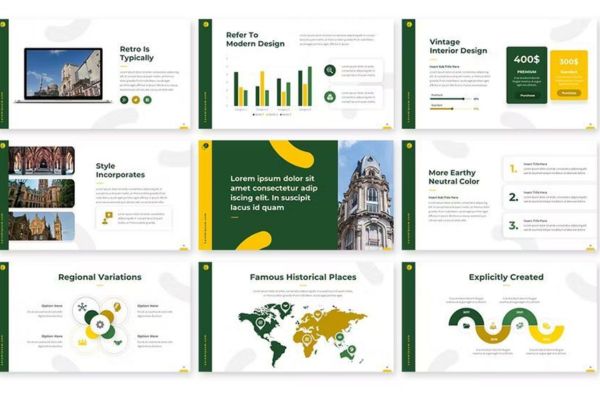
Lên dàn ý giúp nội dung rõ ràng và tiết kiệm thời gian làm slide
Trước khi bắt đầu thiết kế, việc lên cấu trúc hoặc lập dàn ý (outline) là bước đầu tiên và quan trọng nhất. Việc này giúp bạn định hình rõ ràng nội dung muốn truyền tải, xác định số lượng slide cần thiết và cách phân chia bố cục hợp lý. Khi có sẵn khung sườn, bạn sẽ dễ dàng sắp xếp nội dung, tránh bỏ sót ý hoặc lặp lại thông tin, từ đó tiết kiệm nhiều thời gian chỉnh sửa.
Khi sắp xếp nội dung, bạn nên bắt đầu với phần mở đầu để giới thiệu chủ đề, sau đó trình bày các nội dung chính theo thứ tự logic, cuối cùng là phần kết luận hoặc lời cảm ơn. Mỗi slide chỉ nên thể hiện một ý chính để đảm bảo người xem dễ nắm bắt thông tin và không bị quá tải. Cấu trúc rõ ràng sẽ giúp buổi thuyết trình của bạn mạch lạc, tự nhiên và chuyên nghiệp hơn.
Sử dụng template hoặc mẫu slide có sẵn
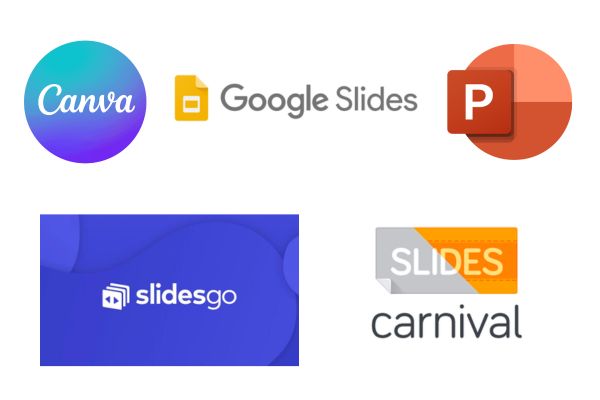
1 số nền tảng cung cấp template có sẵn
Hiện nay có rất nhiều nguồn cung cấp template miễn phí và chất lượng như PowerPoint, Canva, Google Slides, SlidesGo hay SlideCarnival. PowerPoint có sẵn nhiều theme chuyên nghiệp phù hợp với bài thuyết trình học thuật. Canva lại nổi bật với thiết kế sáng tạo, dễ tùy chỉnh và thao tác đơn giản. Trong khi đó, Google Slides thuận tiện cho việc làm nhóm và chỉnh sửa trực tuyến.
Khi chọn template, bạn nên cân nhắc chủ đề của bài thuyết trình. Với bài học hoặc báo cáo học thuật, nên chọn mẫu có tông màu nhẹ, bố cục tối giản. Ngược lại, với bài thuyết trình sáng tạo hay giới thiệu dự án, có thể chọn mẫu năng động, màu sắc nổi bật để gây ấn tượng. Quan trọng nhất là giữ sự nhất quán xuyên suốt về phong cách, tránh dùng quá nhiều kiểu mẫu khác nhau.
Viết nội dung trước trong chế độ Outline để không mất tập trung vào thiết kế
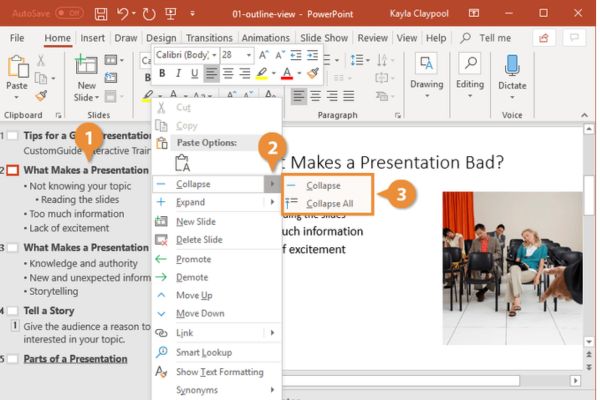
Soạn nội dung trước bằng Outline View để tiết kiệm thời gian và giữ slide mạch lạc (Nguồn: CustomGuide)
Nhiều sinh viên mất nhiều giờ chỉ vì mải chỉnh màu, căn dòng trước khi hoàn thành nội dung. Thay vào đó, hãy mở Outline View trong PowerPoint (hoặc chế độ tương tự trên Google Slides) và soạn toàn bộ nội dung ở dạng văn bản.
Phần mềm sẽ tự chia nội dung thành các slide tương ứng. Sau khi hoàn tất nội dung, bạn mới quay lại để thêm hình ảnh, màu sắc và căn chỉnh. Cách này vừa tăng tốc độ làm việc, vừa đảm bảo cấu trúc logic, không bị thiếu ý.tương phản hợp lý giữa màu chữ và nền để đảm bảo người xem dễ dàng đọc được nội dung.
>> Xem thêm: Khóa học Làm chủ Canva của colorME
Sử dụng phím tắt và công cụ hỗ trợ

Dùng phím tắt và công cụ hỗ trợ để làm slide nhanh và đẹp hơn
Để làm slide nhanh hơn, bạn nên tận dụng phím tắt và các công cụ hỗ trợ thiết kế. Trong PowerPoint hoặc Google Slides, có nhiều tổ hợp phím hữu ích như Ctrl + D để nhân đôi đối tượng, Ctrl + G để nhóm các thành phần lại, hay Ctrl + Shift + C/V để sao chép và dán định dạng. Việc nắm vững các phím tắt này sẽ giúp bạn thao tác nhanh gọn, tiết kiệm rất nhiều thời gian.
Ngoài ra, bạn có thể sử dụng các công cụ trực tuyến như Canva, Beautiful.ai hoặc Visme. Chúng hỗ trợ căn chỉnh tự động, gợi ý màu sắc, và sắp xếp bố cục hợp lý chỉ trong vài cú nhấp chuột. Việc kết hợp các công cụ này với kỹ năng cơ bản về PowerPoint sẽ giúp bạn tạo ra slide vừa đẹp vừa tiết kiệm thời gian đáng kể.
Kiểm tra và chỉnh sửa trước khi trình chiếu

Hãy nhớ kiểm tra lại toàn bộ trước khi trình chiếu
Sau khi hoàn thành slide, hãy dành ít thời gian để chạy thử và kiểm tra toàn bộ nội dung. Việc này giúp bạn phát hiện sớm các lỗi chính tả, căn chỉnh sai, hoặc hình ảnh bị lệch. Đồng thời, hãy kiểm tra các hiệu ứng chuyển cảnh, liên kết và biểu đồ có hoạt động đúng hay không.
Nếu phát hiện phần nào quá dài hoặc rối mắt, hãy chỉnh sửa để bố cục thoáng hơn, tập trung vào ý chính. Một slide hiệu quả không chỉ đẹp về hình thức mà còn dễ đọc, dễ hiểu và hỗ trợ cho phần trình bày của bạn. Việc chuẩn bị kỹ lưỡng trước khi trình chiếu sẽ giúp bạn tự tin hơn và thể hiện bài thuyết trình một cách trọn vẹn.
Kết luận
Với năm mẹo thiết kế slide được chia sẻ ở trên, sinh viên hoàn toàn có thể tiết kiệm đáng kể thời gian mà vẫn tạo ra những bài thuyết trình sinh động, chuyên nghiệp và ấn tượng. Slide đẹp không chỉ giúp người xem dễ theo dõi hơn, mà còn giúp bạn tự tin hơn khi đứng trước lớp hay trong các buổi bảo vệ đề tài.
Nếu bạn muốn rèn luyện khả năng thiết kế slide và sáng tạo nội dung hình ảnh một cách bài bản, khóa học Làm chủ Canva của colorME là lựa chọn rất đáng để tham khảo. Chỉ trong thời gian ngắn, bạn sẽ nắm vững các kỹ năng thiết kế từ cơ bản đến nâng cao, biết cách phối màu, bố cục và trình bày nội dung sao cho vừa đẹp mắt vừa chuyên nghiệp. Đây là kỹ năng hữu ích không chỉ trong học tập mà còn trong công việc sau này.
 Thanh Thảo
Thanh Thảo


